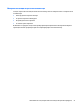User Guide - Windows 10
Table Of Contents
- Добре дошли
- Компоненти
- Мрежови връзки
- Свързване с безжична мрежа
- Използване на безжичното управление
- Свързване към WLAN мрежа
- Използване на мобилната широколентова връзка на HP (само при някои продукти)
- Използване на HP Mobile Connect (само при някои продукти)
- Използване на GPS (само при някои продукти)
- Използване на Bluetooth безжични устройства (само при някои продукти)
- Свързване към кабелна мрежа
- Свързване с безжична мрежа
- Придвижване в екрана
- Функции за забавление
- Използване на уеб камера (само при някои продукти)
- Използване на аудиофункции
- Използване на видео
- Управление на захранването
- Изключване на компютъра
- Задаване на опциите на захранването
- Използване на режимите за икономия на енергия
- Захранване от батерията
- Откриване на допълнителна информация за батерията
- Използване на „Проверка на батерията на HP“
- Показване на оставащия заряд на батерията
- Максимално увеличаване на времето за разреждане на батерията
- Мерки при ниски нива на батерията
- Изваждане на батерията
- Съхраняване на заряда на батерията
- Съхранение на батерия
- Изхвърляне на батерия
- Смяна на батерия
- Използване на външно променливотоково захранване
- Защита
- Защита на компютъра
- Използване на пароли
- Използване на антивирусен софтуер
- Използване на софтуер на защитна стена
- Инсталиране на критично важни актуализации за защита
- Използване на HP Client Security (само при някои продукти)
- Използване на HP Touchpoint Manager (само при някои продукти)
- Инсталиране на допълнителен защитен кабел (само при някои продукти)
- Използване на четец на пръстови отпечатъци (само при някои продукти)
- Поддръжка
- Архивиране и възстановяване
- Computer Setup (BIOS), TPM и HP Sure Start
- HP PC Hardware Diagnostics (UEFI)
- Технически данни
- Електростатично разреждане
- Достъпност
- Азбучен указател
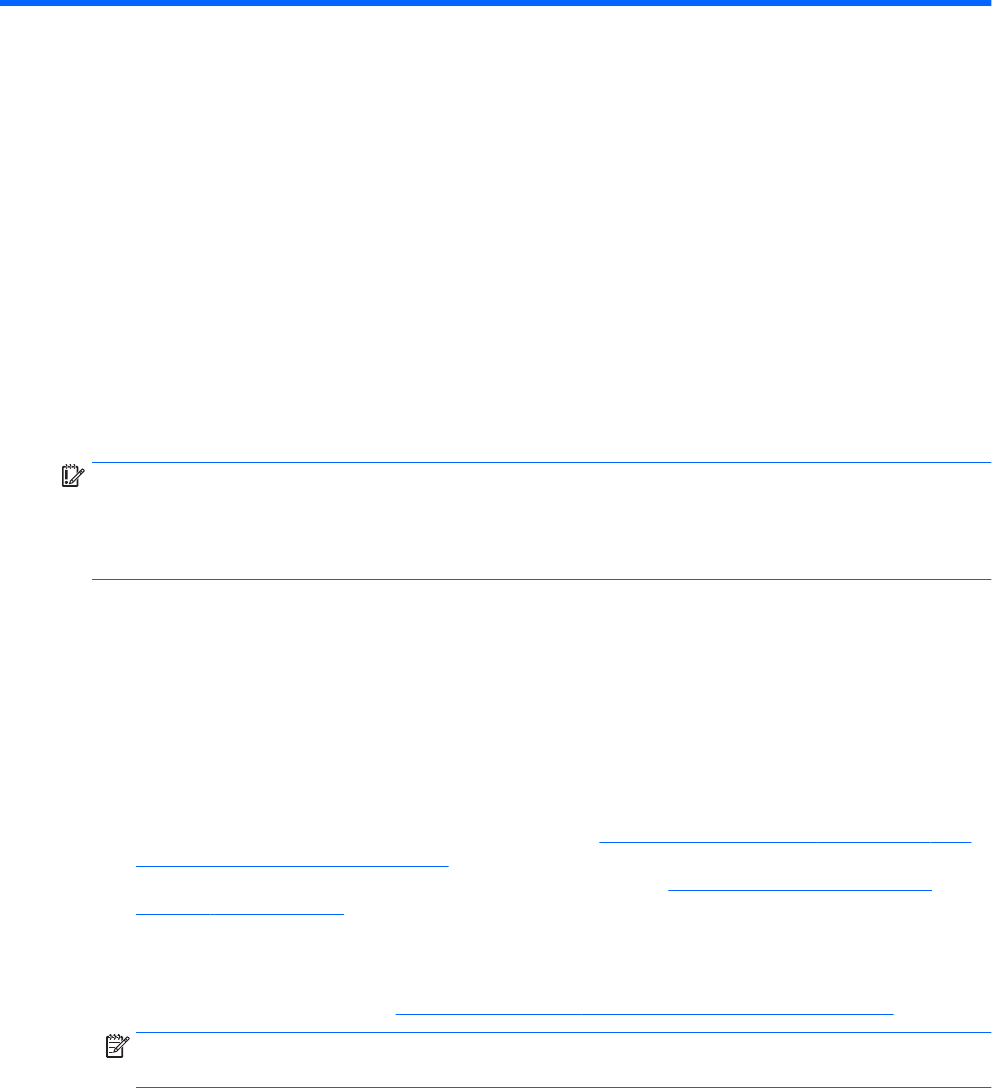
9 Архивиране и възстановяване
В тази глава се съдържа информация за процесите по-долу. Информацията в главата е стандартна
процедура за повечето продукти.
●
Създаване на носители за възстановяване и архивиране
●
Възстановяване на системата
За допълнителна информация направете справка с приложението HP Support Assistant.
▲
Въведете support в полето за търсене на лентата на задачите, след което изберете
приложението
HP Support Assistant.
– или –
Щракнете върху иконата с въпросителен знак в лентата на задачите.
ВАЖНО: Ако ще изпълнявате процедури за възстановяване на таблета, батерията на таблета трябва
да е заредена поне на 70%, преди да стартирате процеса на възстановяване.
ВАЖНО: За таблети с откачаща се клавиатура свържете клавиатурата към модула за скачване на
клавиатурата, преди да започнете какъвто и да било процес на възстановяване.
Създаване на носители за възстановяване и архивиране
Методите по-долу за създаване на носители за възстановяване и архивни копия са налични само при
някои продукти. Изберете наличния метод според модела на компютъра.
●
Използвайте HP Recovery Manager, за да създадете носител за възстановяване на HP, след като
успешно конфигурирате компютъра. Тази стъпка създава архивно копие на дeла на HP Recovery
на компютъра. Архивът може да бъде използван за преинсталиране на оригиналната
операционна система, в случай че твърдият диск се повреди или бъде подменен. За информация
относно създаване на носител за възстановяване вж. Създаване на носител на HP Recovery (само
при някои продукти) на страница 57. За информация относно опции за възстановяване, които са
налични чрез използване на носителя за възстановяване, вж. Използване на инструменти на
Windows на страница 59.
●
Използвайте инструментите на Windows за създаване на точки за възстановяване на системата и
за създаване на архивни копия на лична информация.
За повече информация вижте Възстановяване чрез HP Recovery Manager на страница 60.
ЗАБЕЛЕЖКА: Ако мястото за съхранение е 32 ГБ или по-малко, „Възстановяване на системата“ на
Microsoft е деактивирано по подразбиране.
Създаване на носител на HP Recovery (само при някои продукти)
Ако е възможно, проверете дали има дял за възстановяване и дял на Windows. От менюто Старт
изберете File Explorer, след което изберете Този компютър.
●
Ако компютърът не посочва дела на Windows и дела за възстановяване, можете да получите
носител за възстановяване за своята система от отдела за поддръжка. Вижте книжката Worldwide
Telephone Numbers (Телефонни номера по света), предоставена с компютъра. Можете да откриете
Създаване на носители за възстановяване и архивиране 57